Các bạn đã được tiếp cận với các công cụ backup mà quen thuộc nhất là phpMyAdmin. Tuy nhiên khi backup với phpMyAdmin thì CSDL không được nén lại nên nó có dung lượng khá lớn nếu site của bạn có một CSDL đồ sộ. Điều này ảnh hưởng rất nhiều đến tốc độ backup cũng như chất lượng backup, đôi khi còn xảy ra lỗi. Ở bài trước, tôi đã giới thiệu về Sypex Dumper, một công cụ backup mà theo tôi đánh giá là tốt nhất. Ở bài này, ta sẽ tiếp tục làm quen với một công cụ backup mới là MySQLDumper (MSD).
MySQLDumper là một công cụ dựa trên PHP và Perl để sao lưu cơ sở dữ liệu MySQL. Bạn có thể dễ dàng kết xuất dữ liệu của bạn vào một tập tin sao lưu và nếu cần thiết khôi phục lại nó. MySQLDumper là một dự án mã nguồn mở và phát hành theo giấy phép GNU.
Vì MSD dựa trên PHP và Perl nên hosting của bạn phải được cài module Perl. Qua quá trình sử dụng MDS thì tôi thấy nhược điểm của nó là tốc độ backup chậm hơn Sypex. Một kịch bản PHP có một thời gian thực hiện tối đa thường được thiết lập đến 30 giây trên hầu hết các máy chủ. Một script chạy dài hơn giới hạn này sẽ ngừng làm việc. Điều này làm cho việc sao lưu cơ sở dữ liệu lớn khó khăn hơn. Một ưu điểm hơn của MySQLDumper là đây là mã nguồn mở hoàn toàn miễn phí nên khi Backup và Restore, bạn có thể chọn bảng (table) tùy ý để Restore lại, trong khi với Sypex Dumper thì chỉ có thể chọn table khi Backup còn Restore, tính năng này chỉ có ở bản thương mại. Với MSD, bạn cũng có thể chỉnh sửa các table, thực hiện các SQl Query như ở trong phpMyAdmin, còn Sypex thì không.
Để tải MSD thì bạn vào trang chủ của MySQLDumper tại đây và chọn Download.
[dls]http://www.mysqldumper.net/[/dls]
Bạn sẽ được dẫn đến một trang mới. Tại đây, bạn click vào Download MySQLDumper1.24.4.zip (659.4 kB) để tải về MSD.
Hoặc bạn có thể tải trực tiếp tại đây:
[dls]http://www.mediafire.com/?6172mumz44k85q8[/dls]
Sau khi tải về, bạn được file MySQLDumper1.24.4.zip. Giải nén ra ta được thư mục msd1.24.4. Bạn Upload thư mục này lên hosting của bạn, ví dụ tôi up lên thư mục root và đổi tên thành tên bạn muốn.
Truy cập vào thư mục MSD:
Bạn sẽ được chuyển hướng đến trang cài đặt MSD. Chọn Ngôn ngữ là Vietnamese và chọn Installation.
Điền các thông số vào các mục tương ứng
[boxflat_info]
Hostname: Thông thường là localhost, nếu bạn sử dụng hosting free của byet hay 000webhost… thì nó có thể là sqlxxx.byet.com (trong đó xxx là số).
User: Tên truy cập CSDL của bạn
Password: Mật khẩu truy cập CSDL của bạn
CSDL: Có thể bỏ trống. Sau khi nhấn Kết nối tới CSDL, MSD sẽ tự động phát hiện các CSDL hiện có và kết nối tới toàn bộ CSDL đó. Nếu không có CSDL nào được phát hiện, bạn sẽ phải nhập vào một tên CSDL. Hoặc bạn chỉ muốn thiết lập kết nối đến 1 CSDL nhất định thì bạn cũng nhập tên CSDL vào. Tên CSDL cần phải được nhập chính xác.
Cổng: Như chú thích của nó: (để trống = Cổng mặc định). Nếu bạn biết chắc chắn cổng CSDL là bao nhiêu thì cũng có thể nhập vào (VD: 3307).
Socket: Để trống = Socket mặc định.
[/boxflat_info]
Sau khi đã thiết lập các thông tin như trên, click vào Kết nối tới CSDL để kiểm tra các kết nối. Bạn sẽ thấy thông báo như sau:
Nếu không kết nối được, bạn sẽ nhận được thông báo về lỗi tương ứng. Lúc này, bạn cần kiểm tra lại các thông tin ở trên.
Click Lưu lại và tiếp tục sự cài đặt.
Quá trình kết nối sẽ diễn ra trong giây lát. Sau khi hoàn tất, bạn sẽ thấy giao diện như sau:
Các thiết lập, cấu hình tôi sẽ không hướng dẫn ở đây, các bạn có thể tự tìm hiểu tham khảo thêm bởi MSD với giao diện tiếng Việt, đơn giản và dễ sử dụng. Sau đây tôi sẽ hướng dẫn cách Backup và Restore một CSDL.
HƯỚNG DẪN SAO LƯU (BACKUP)
Để backup cơ sở dữ liệu của bạn thì bạn cần chọn đúng CSDL của mình (trong trường hợp MSD kết nối với nhiều CSDL). Click vào Chọn CSDL để chọn CSDL.
HÌNH
Sau khi chọn xong, bạn sẽ thấy info như thế này
Để Backup, click vào Sao lưu.
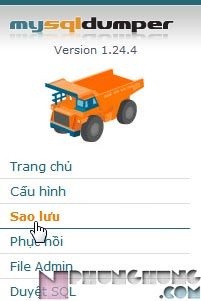
Ở mục tùy chọn bên phải, mặc định được chọn là Sao lưu PHP, nhưng nếu có thay đổi thì bạn click vào Sao lưu PHP để đổi về sao lưu bằng PHP. Các thông tin còn lại bạn để mặc định như hình.
Ở đây có 2 trường hợp:
Nếu là sao lưu toàn bộ, sau khi thiết lập như hình trên rồi, bạn chỉ việc click vào Bắt đầu sao lưu mới, quá trình sao lưu sẽ diễn ra ngay.
Sau khi backup xong, MySQLDumper sẽ thông báo
Nếu bạn muốn Chọn bảng để sao lưu, tức là không backup lại toàn bộ CSDL mà chỉ backup một số table nào đó, đánh dấu tích vào ô Chọn bảng. Click vào Bắt đầu sao lưu mới.

Bạn sẽ được chuyển đến trang chọn table, đánh dấu tích vào các bảng (table) bạn muốn sao lưu
Chọn Bắt đầu sao lưu, quá trình sao lưu sẽ diễn ra.
Khi sao lưu kết thúc, bạn cũng sẽ nhận được một thông báo
Click vào Tiếp tục để đến trang quản lý các file backup.
Tại đây bạn có thể thấy các file backup mà bạn đã tạo ra. File backup tạo bởi MSD chỉ có thể Restore bởi MSD mà thôi, các công cụ khác không sử dụng được.
Bạn có thể Download hoặc Xóa các file Backup. Như đã nói, giao diện phần mềm là tiếng Việt, dễ sử dụng nên bạn tự nghiên cứu thêm (Cũng dễ thôi mà o|^_^|o )
HƯỚNG DẪN PHỤC HỒI (RESTORE)
Để phục hồi một CSDL, bạn cần chọn chính xác CSDL cần phục hồi và file backup để phục hồi, một sai sót nhỏ cũng dẫn đến những hậu quả nghiêm trọng. Như bài hướng dẫn trước về Sao lưu và phục hồi dữ liệu bằng Sypex, tôi đã lưu ý, trước khi restore, bạn nên backup lại CSDL một lần nữa để tránh những sai sót sau này.
Đầu tiên, ta chọn CSDL:

Tiếp theo, chọn Phục hồi.
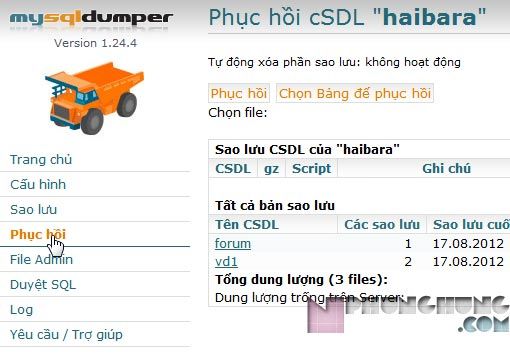
Chọn file backup mà bạn muốn phục hồi
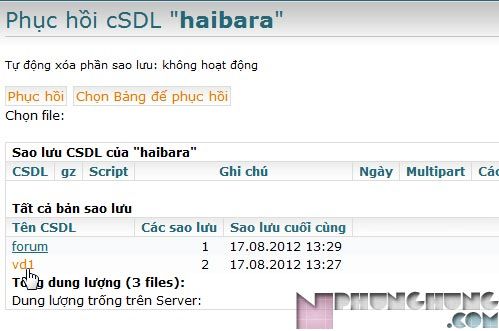
Đánh dấu vào file backup bạn muốn dùng để phục hồi
Ở đây lại có 2 trường hợp:
1 là bạn muốn Restore toàn bộ các table có trong file backup: Bây giờ bạn click vào Phục hồi, MSD sẽ hỏi bạn có đồng ý khôi phục không? Chọn OK để bắt đầu Restore. Quá trình phục hồi diễn ra:
Quá trình khôi phục thành công, bạn nhận được thông báo:
2 là bạn chỉ muốn restore một số table trong file backup chứ không muốn restore tất cả các table: Sau khi chọn xong file backup để phục hồi, bạn chọn Chọn bảng để phục hồi.

Trang mới hiện ra để bạn chọn các bảng mà bạn muốn phục hồi, chọn các bảng mà bạn muốn
Click Phục hồi và chọn OK để bắt đầu phục hồi. Quá trình phục hồi diễn ra.
Kết thúc, bạn nhận được thông báo:
Về cơ bản, quá trình Sao lưu và phục hồi chỉ đơn giản như vậy thôi. Ngoài MySQLDumper thì bạn cũng có thể tham khảo các công cụ sao lưu và phục hồi khác được giới thiệu ở đây.
[cr12]



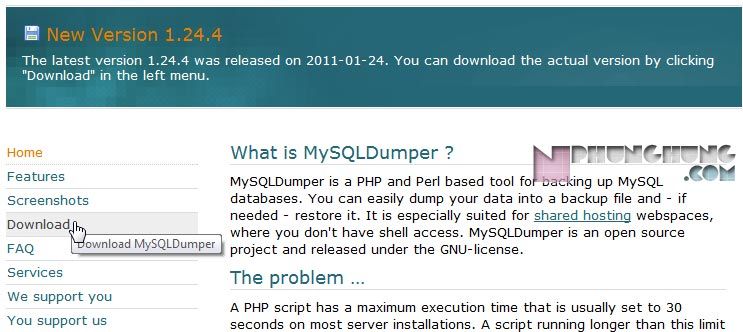
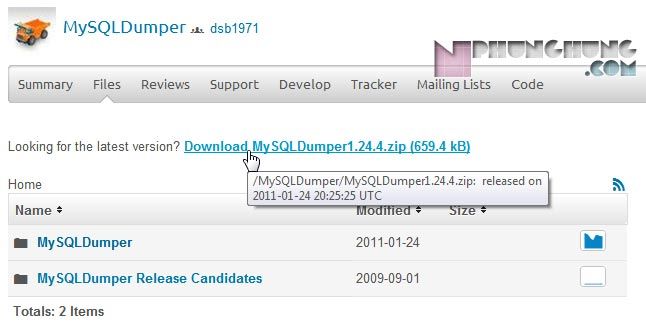

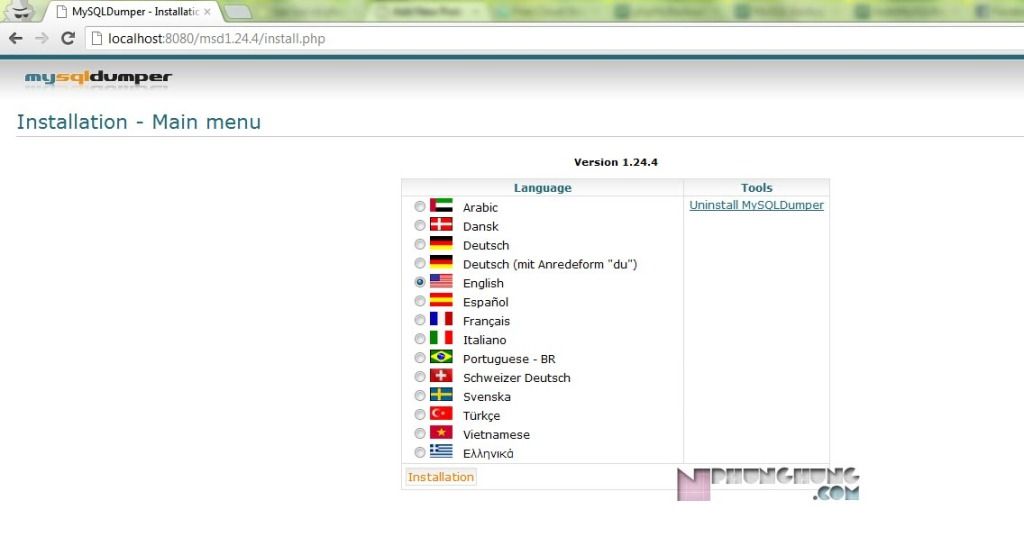
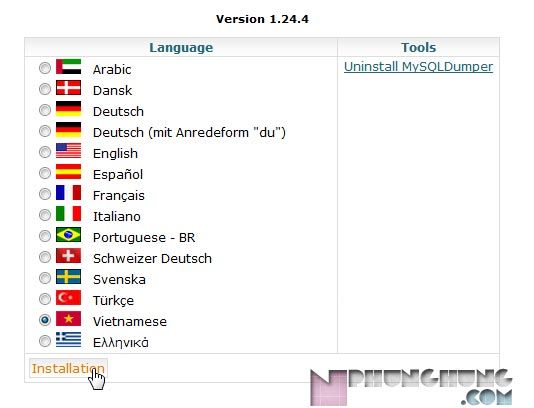
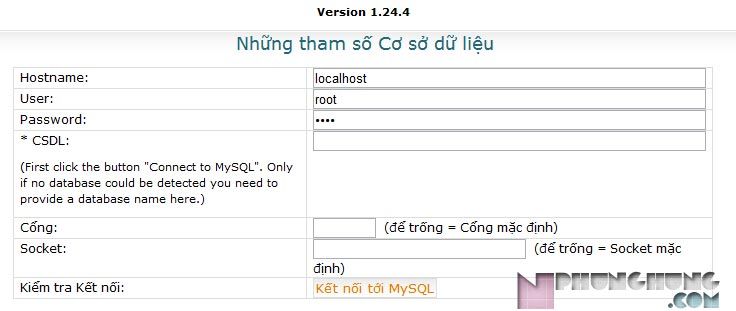
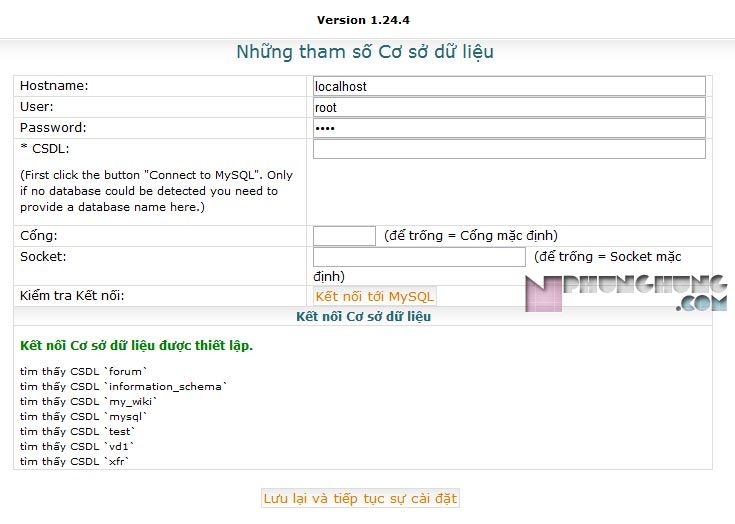
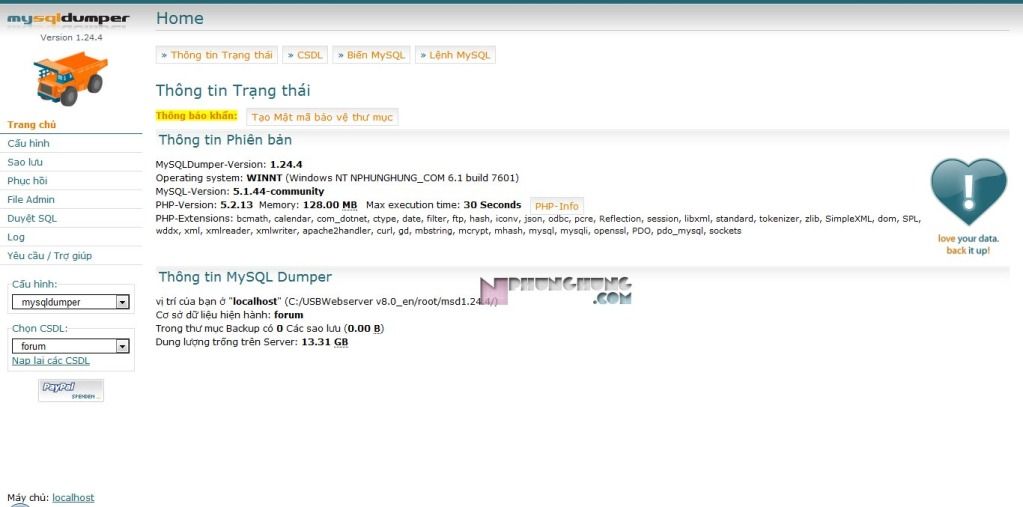
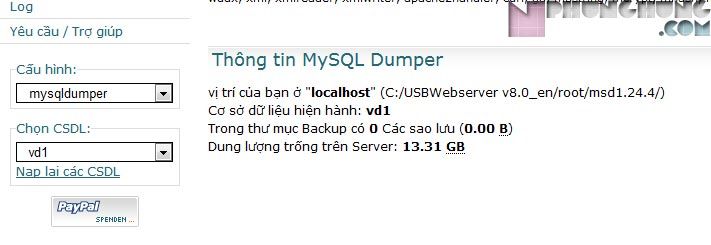
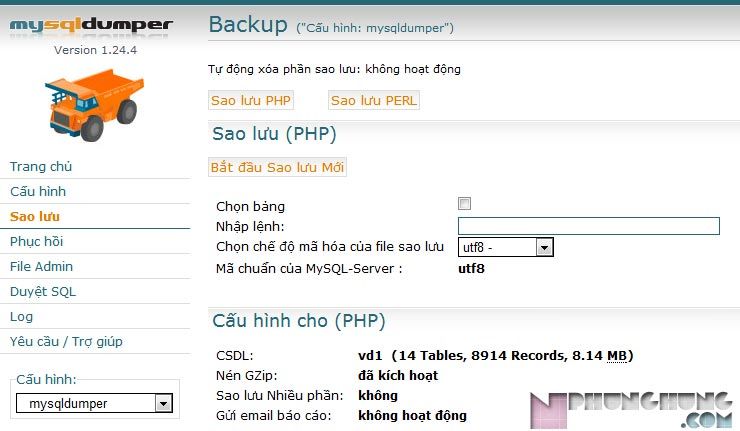
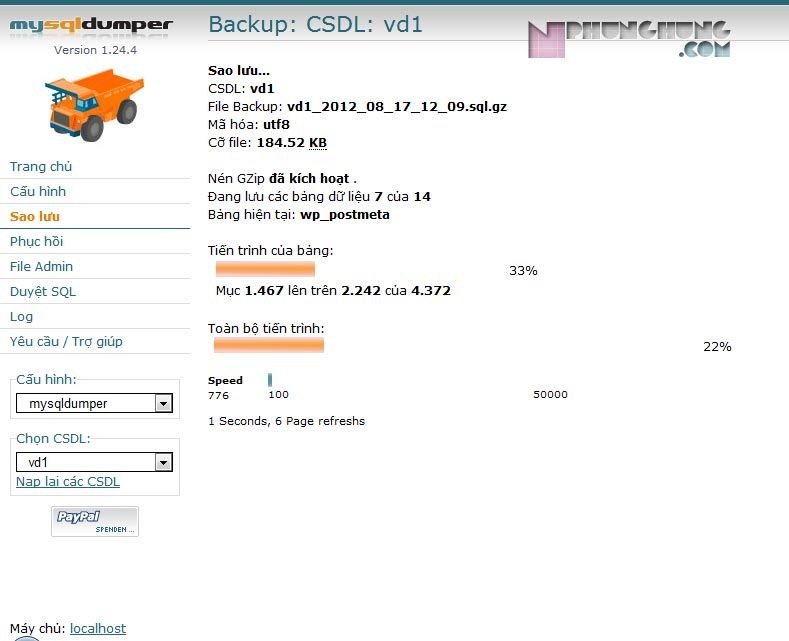
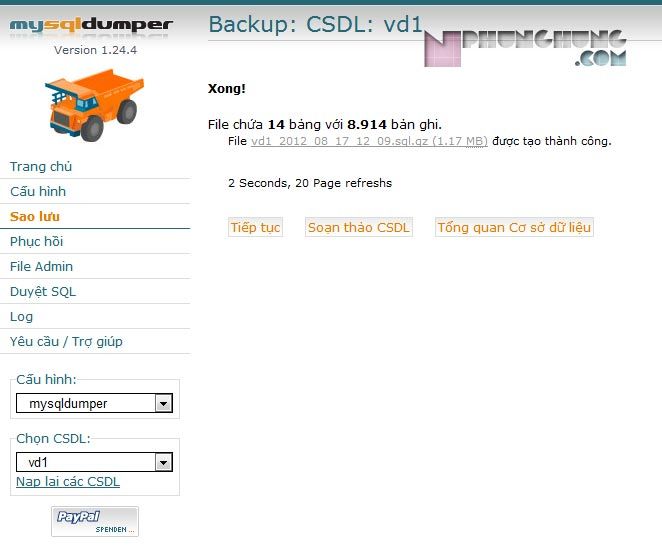
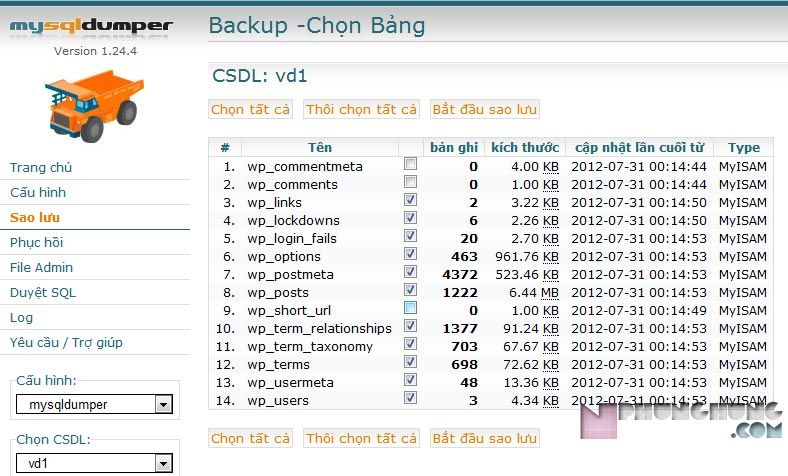
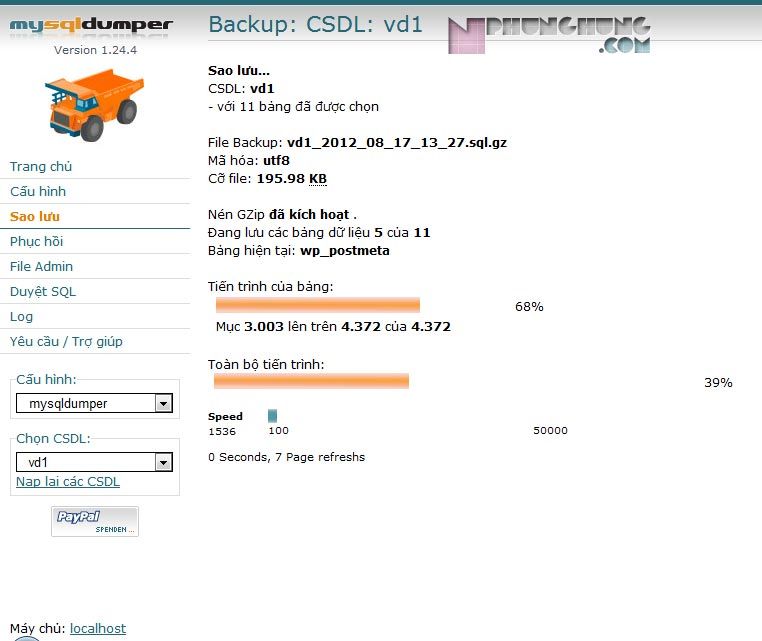
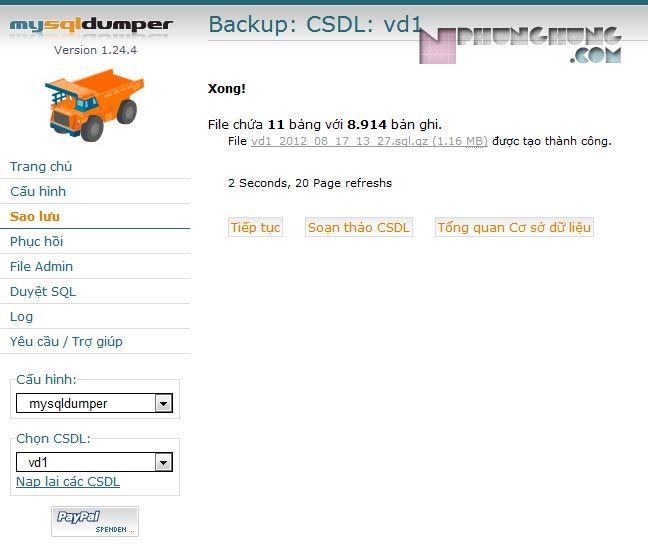
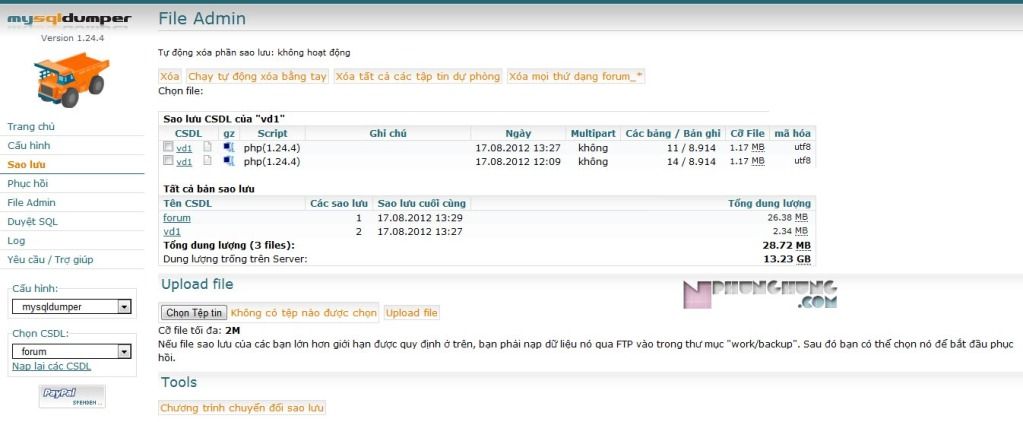
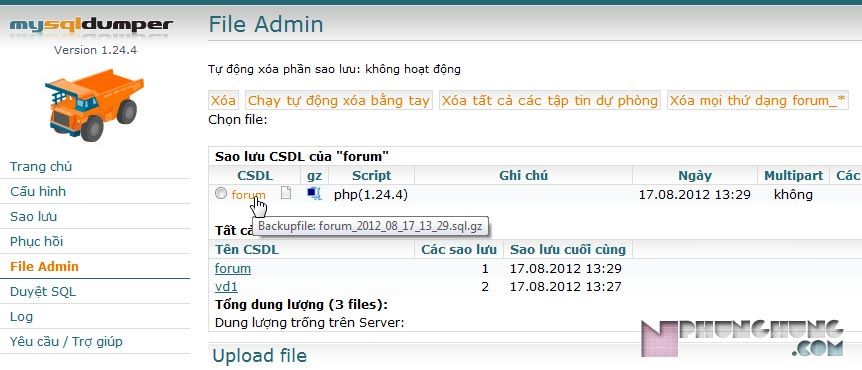
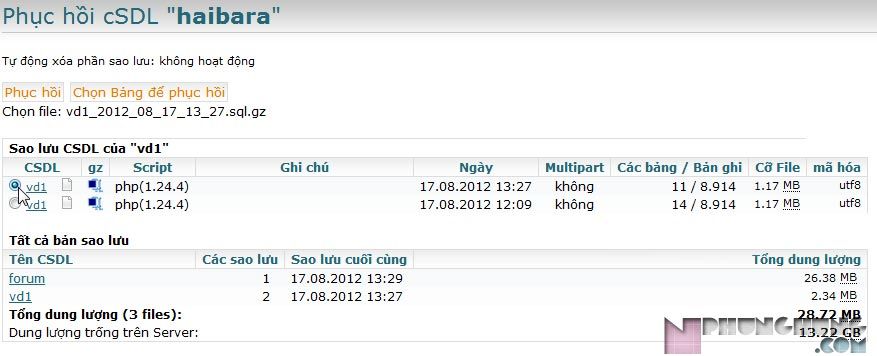
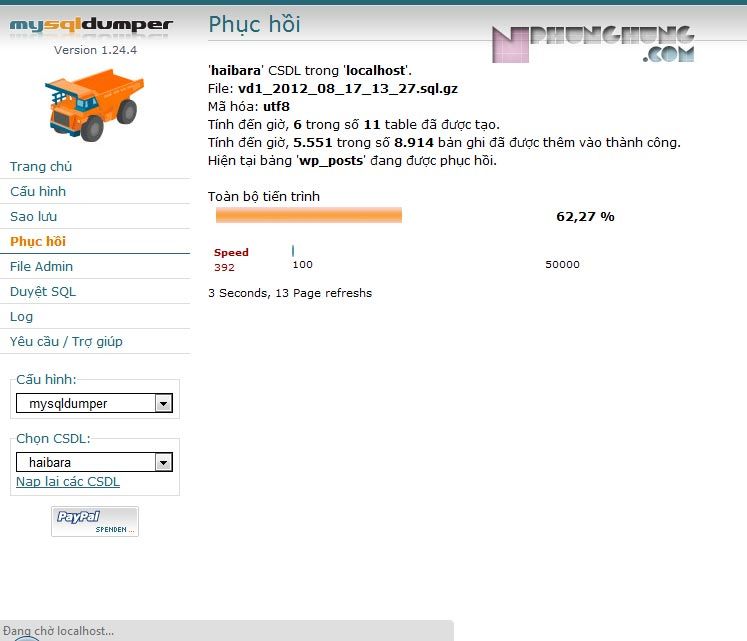
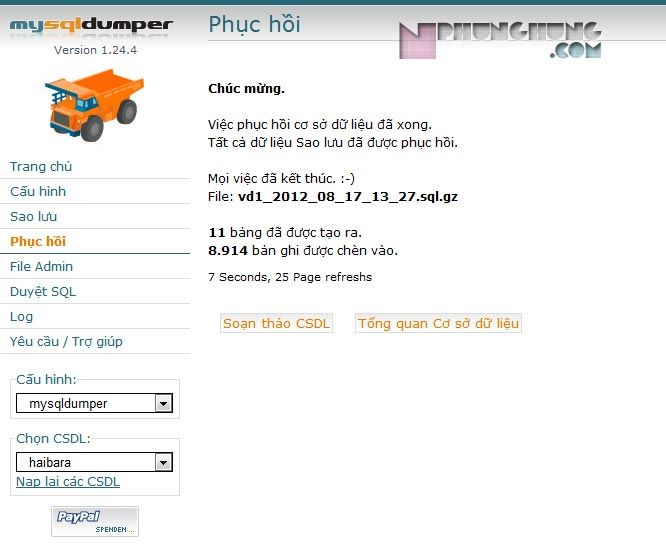
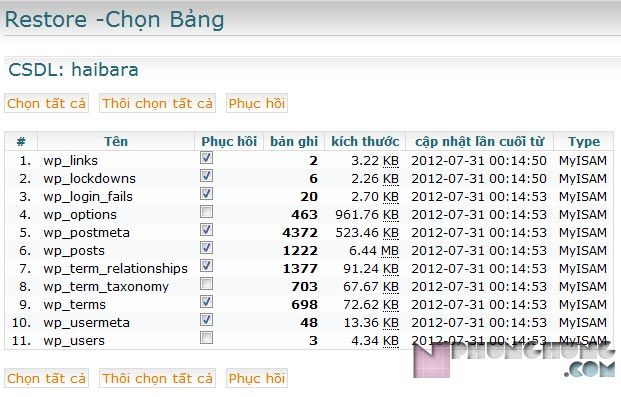
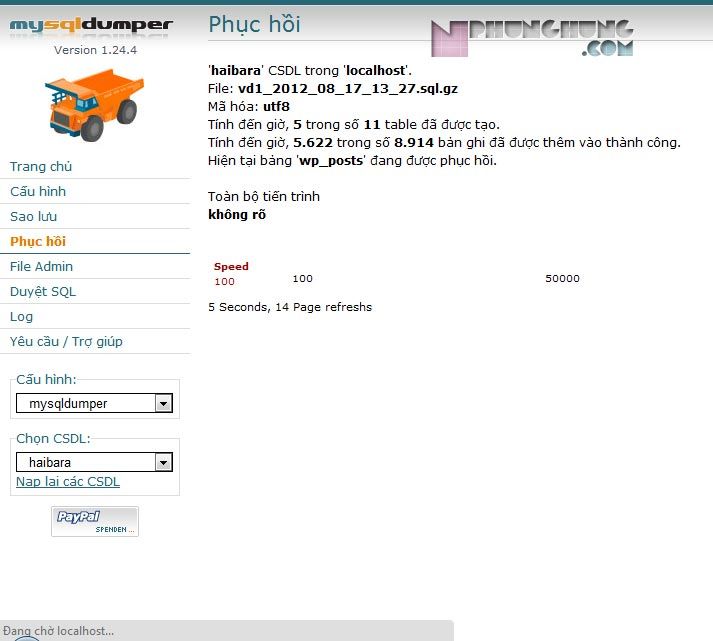
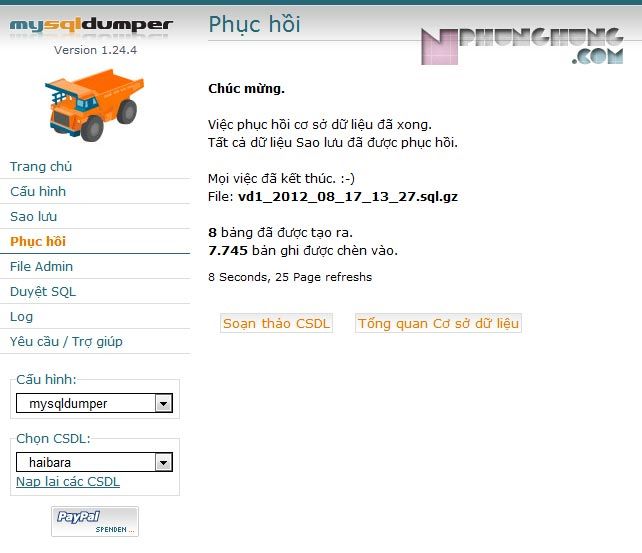


[…] CSDL, tôi đã giới thiệu đến các bạn 3 công cụ đó là phpMyAdmin, Sypex Dumper và MySQLDumper. Bài viết này, tôi sẽ giới thiệu đến các bạn công cụ Backup tiếp theo là […]